当前位置:首页 > 大白菜资讯 > 我的文档在哪?小编教你找到电脑Windows系统我的文档在哪
我的文档在哪?小编教你找到电脑Windows系统我的文档在哪
说到电脑我的文档,最近有许多用户发现桌面上没有我的文档文件夹,不知道怎么回事。其实,这可能是因为Windows系统安装好后默认是不显示,而我们可以通过设置添加桌面图标的方法来显示。针对这个问题,下面教你电脑Windows系统我的文档如何打开吧!
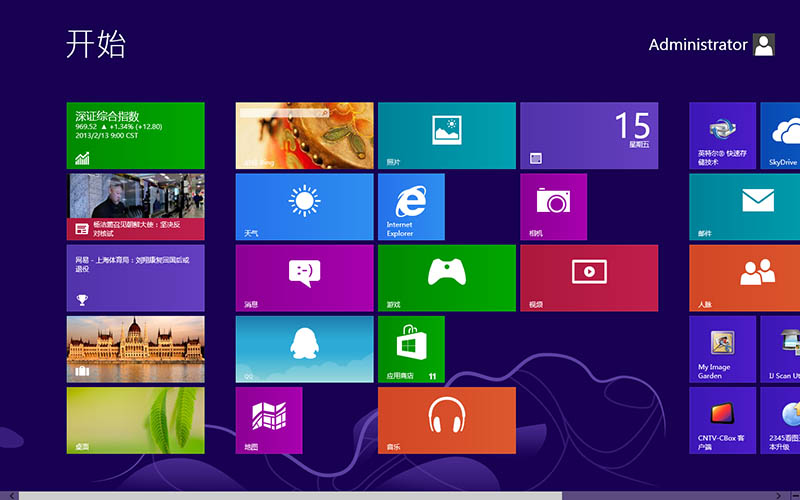
什么是“我的文档”?
“我的文档”文件夹,其实是Windows用户配置文件的一个组件,可用作存储个人数据的统一位置。
默认情况下,“我的文档”文件夹是用户配置文件中用作保存的文档的默认存储位置的文件夹。
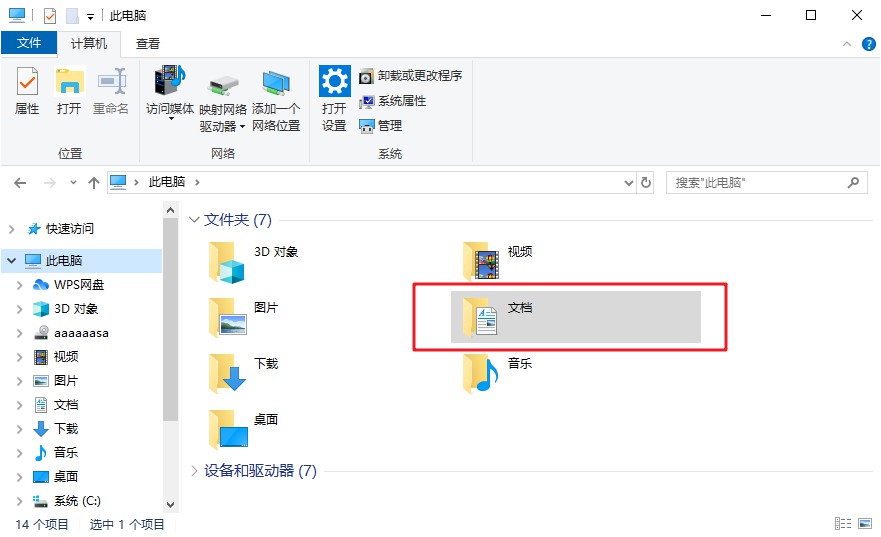
如果你想要设置“我的文档”,需要使用管理员身份,在组策略中使用文件夹重定向来修改“我的文档”的位置以驻留在网络共享中。
其实,当用户将文档保存到“我的文档”文件夹时,实际上是将文件保存到指派的网络位置,这些文件可由管理员进行备份。
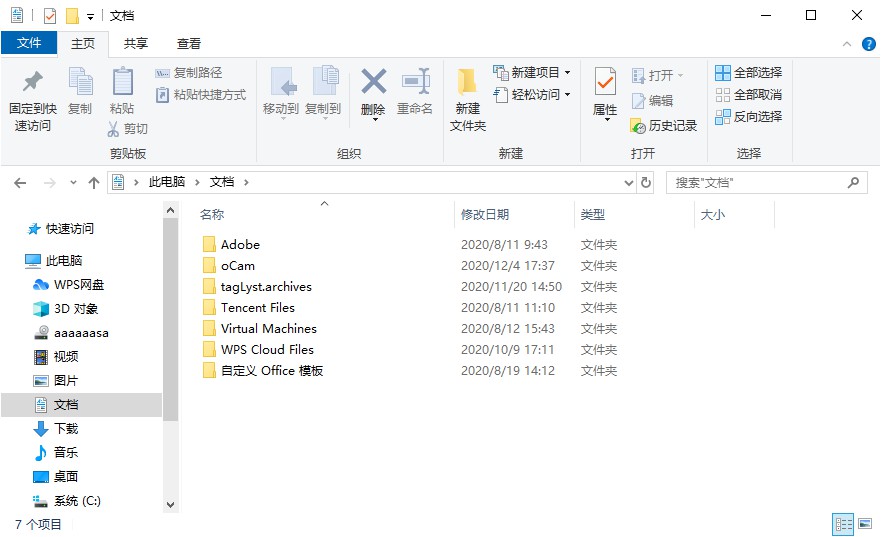
如何更改“我的文档”文件夹的存储位置?
1、 右键 “我的文档”,单击“属性”
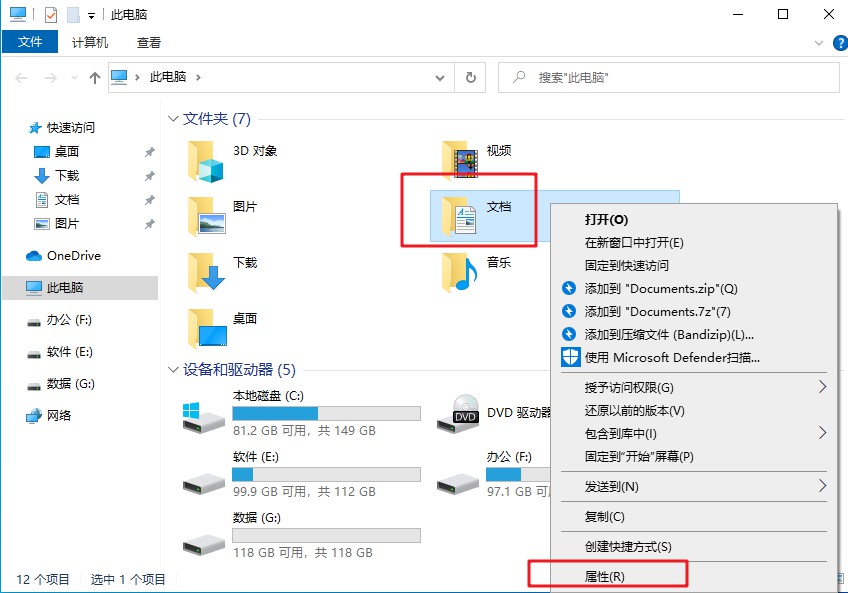
2、 在“目标”框中,键入“我的文档”文件夹的新路径,或者单击“移动”以到浏览该文件夹,并在需要时创建新的“我的文档”文件夹
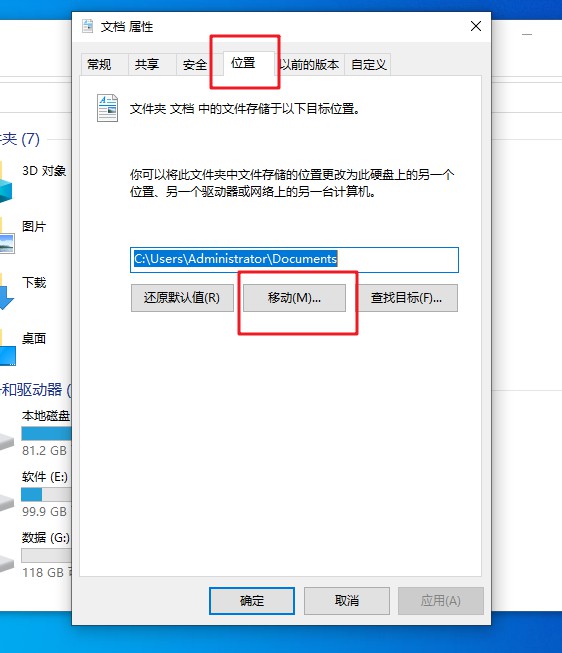
3、 选择好新的位置之后,回到文档属性页面,点击“应用”单击
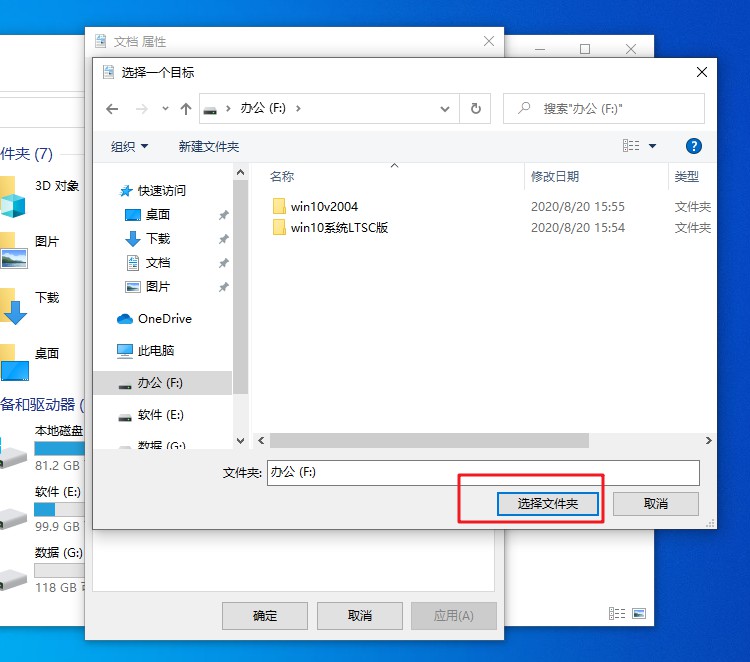
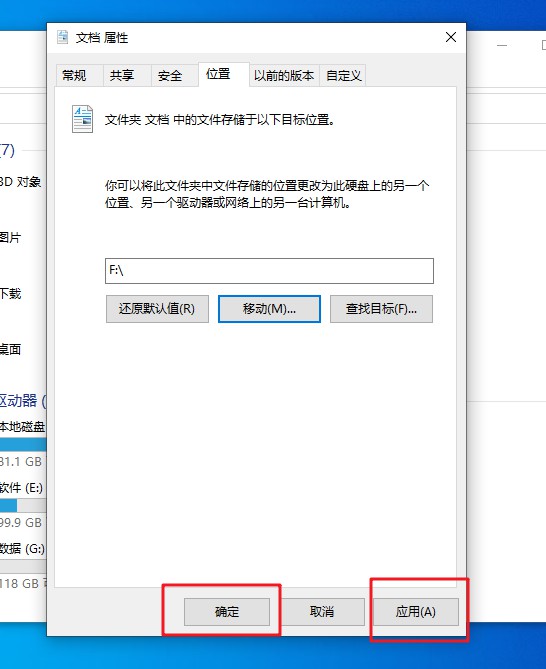
4、 随后,会弹出“是”可将文件从旧的“我的文档”位置移到新位置提示,如果不希望移动这些文件,则可以单击“否”。请注意,如果单击“否”,虽然不会删除原来位置中的文件,但在更改之后这些文件在“我的文档”中将不再可见。
5、 确认修改的位置,点击“是”,就可以更改“我的文档”文件夹的存储位置了
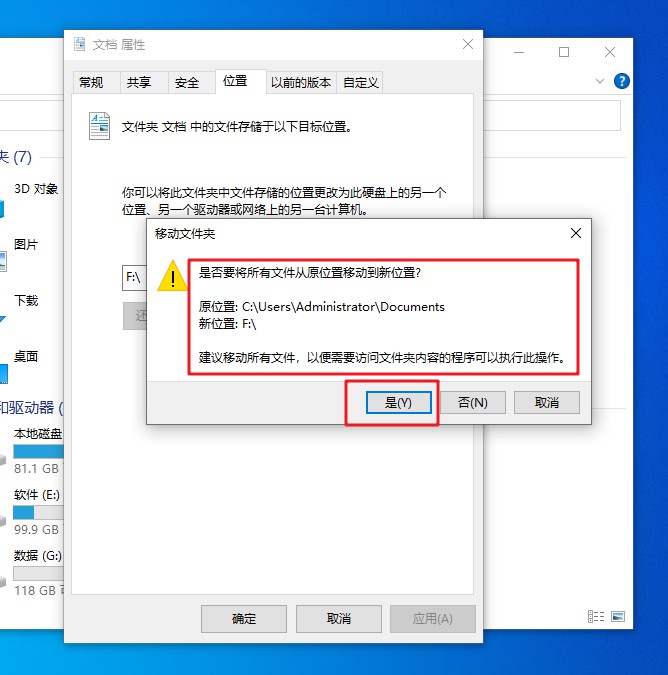
小编教你电脑Windows系统我的文档如何打开?
方法一:
1、 首先,通过开始菜单打开“此电脑”,也就是“我的电脑”
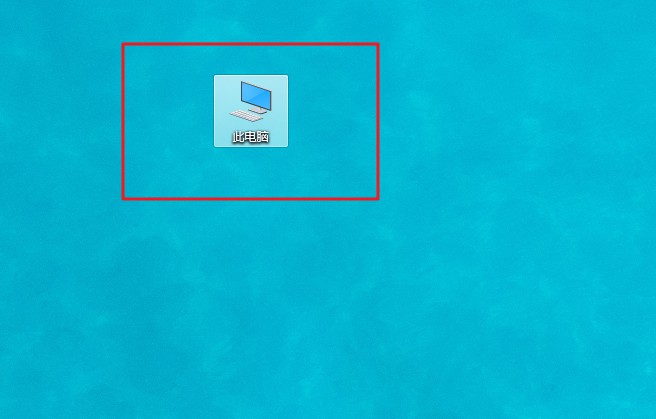
2、 在此电脑的左侧,找到“文档”,点击它,如图所示
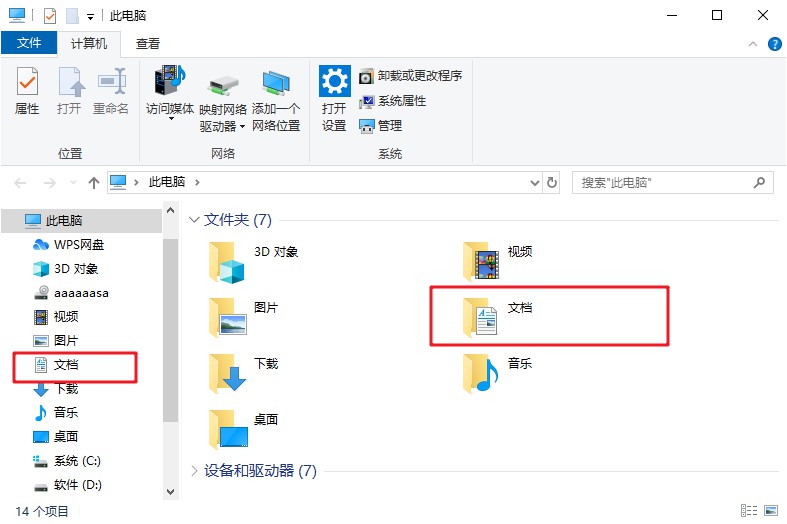
3、 然后,就会出现一个文件夹,这里就是所谓的“我的文档”了
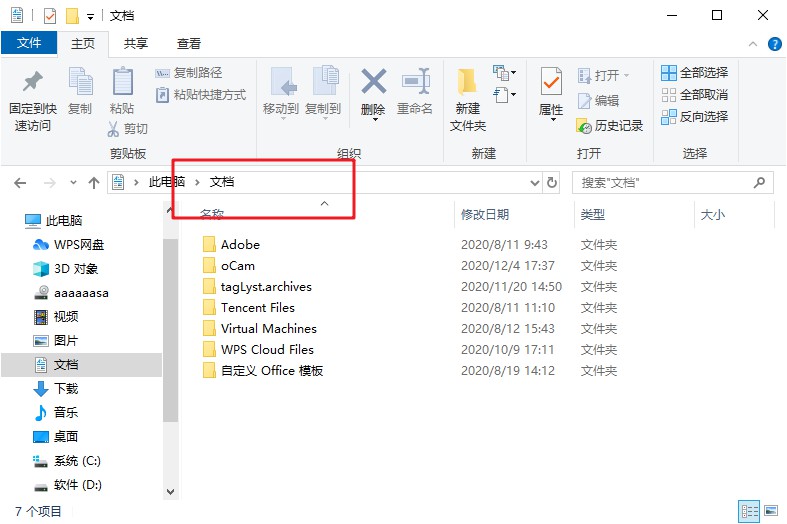
4、 但是,如果你没有在这里看见“我的文档”,那么双击进入C盘
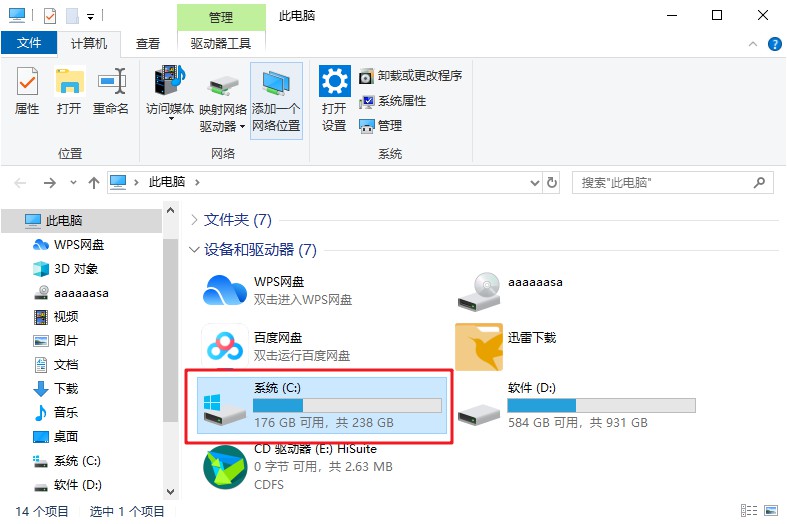
5、 之后,点击“用户”文件夹
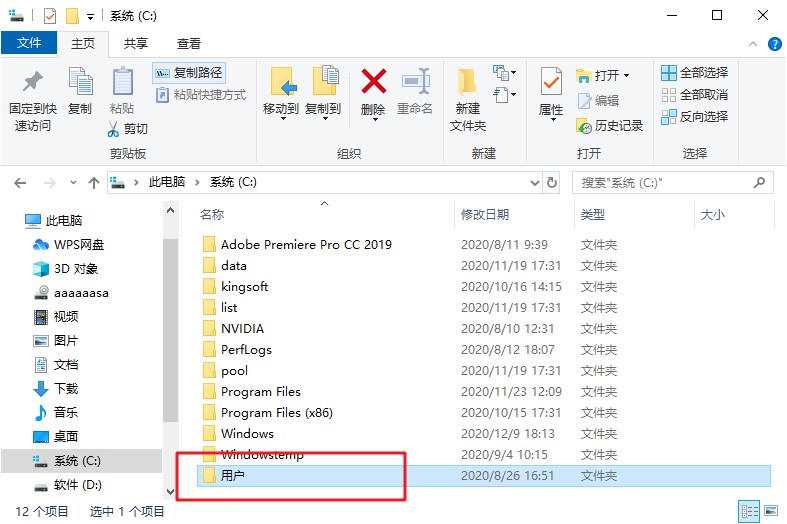
6、 然后,点击登录账号的用户文件夹
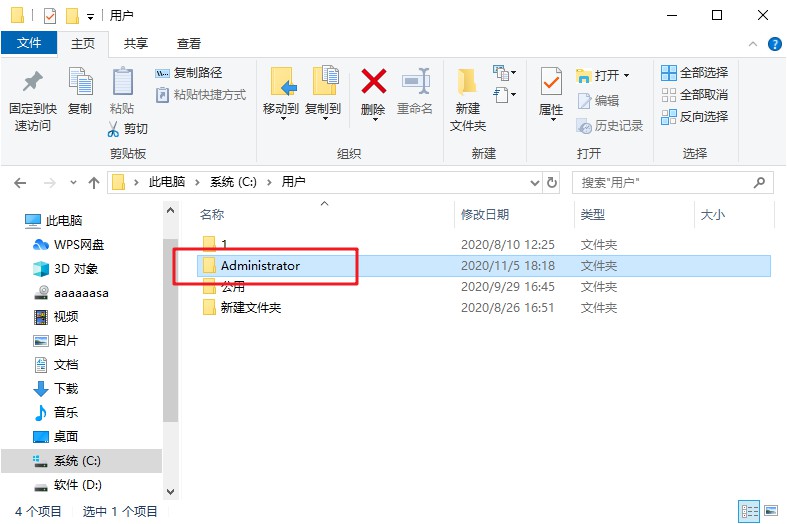
7、 在这里面,就有一个“我的文档”
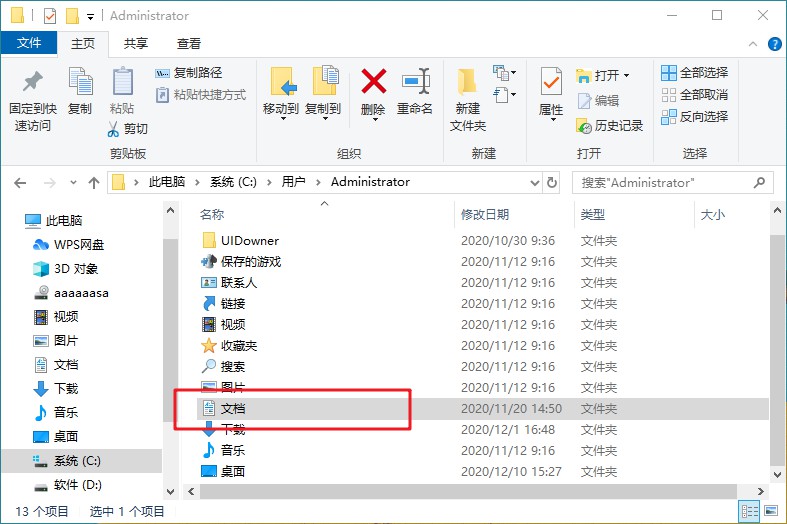
8、 点击进入后,和刚刚的文件夹是一样的,也就是我们这次要找的Windows系统我的文档
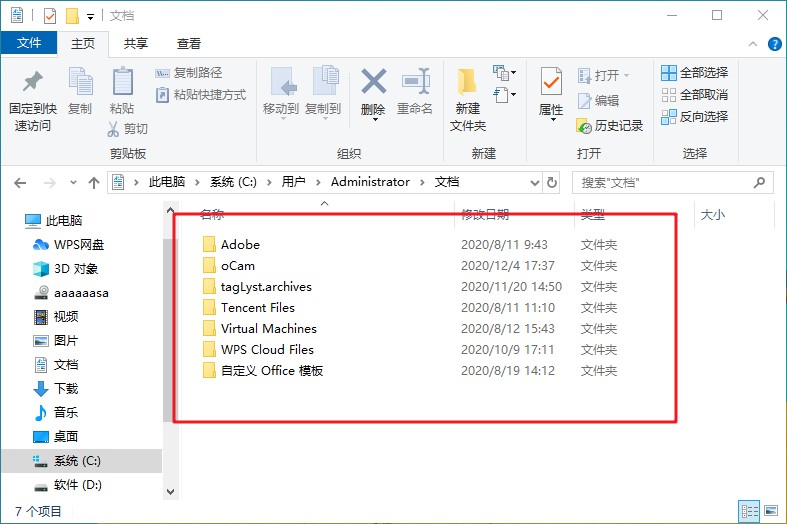
方法二:
1、 按下win+i组合键打开windows 设置,点击“个性化”
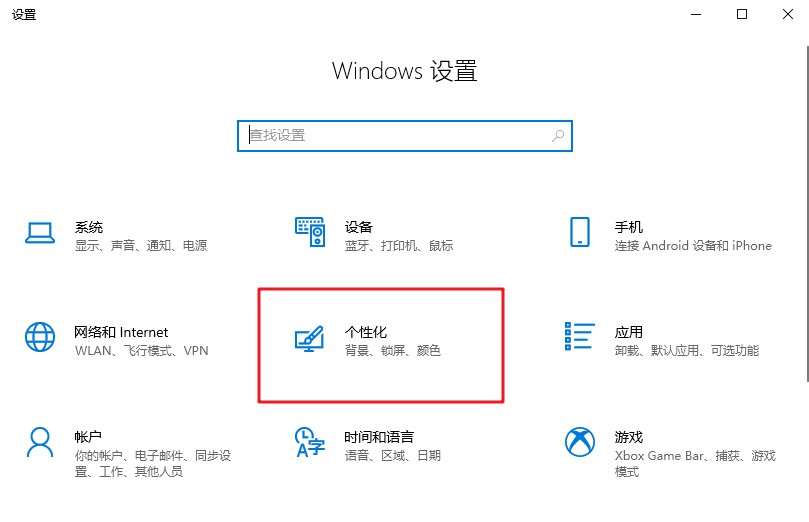
2、 在个性化左侧,点击“主题”
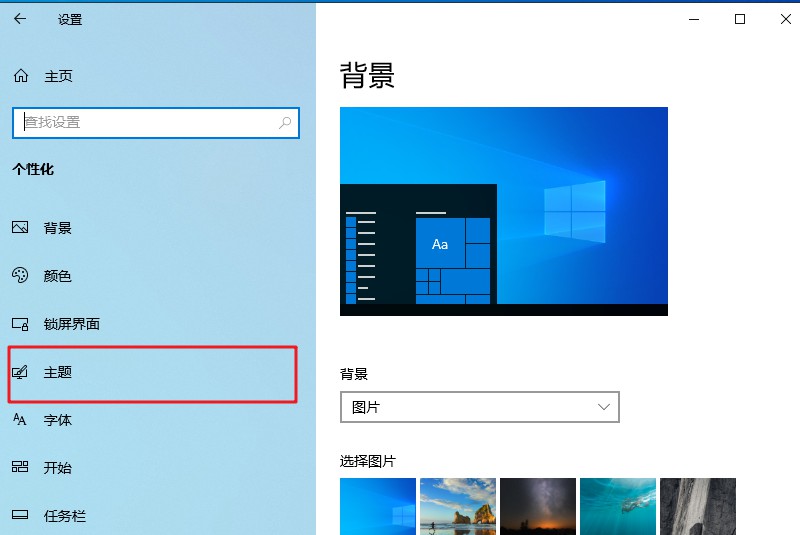
3、 接着,我们在主题右侧移动到最下面,点击“桌面图标设置”
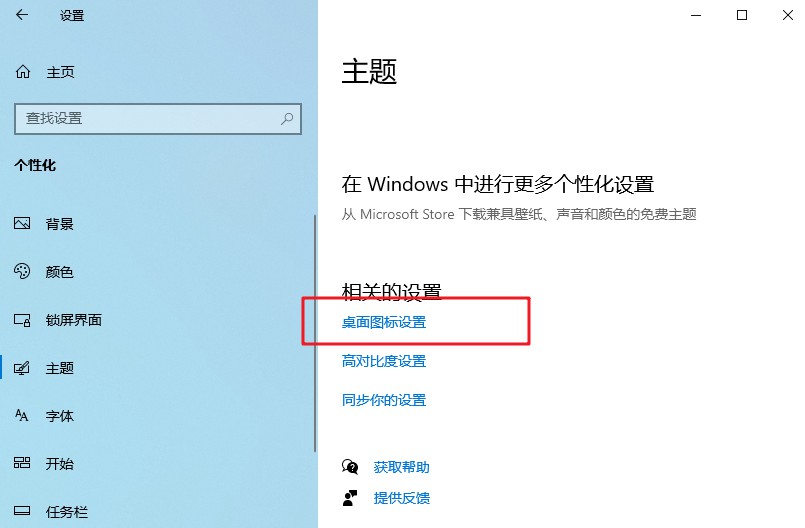
4、 在桌面图标设置窗口,我们勾选“用户的文件”,点击“应用-确定”保存设置即可
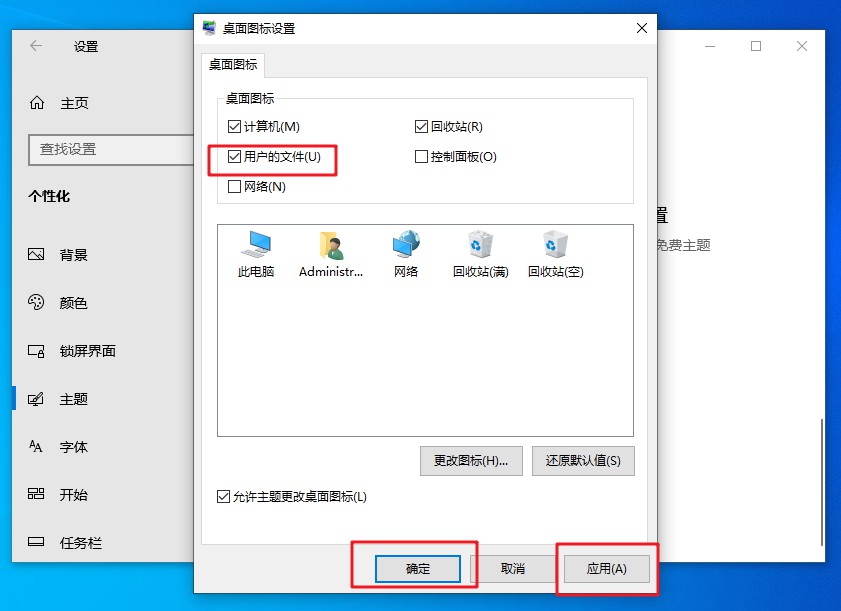
5、 最后,你就可以通过桌面图标直接找到“我的文档”了
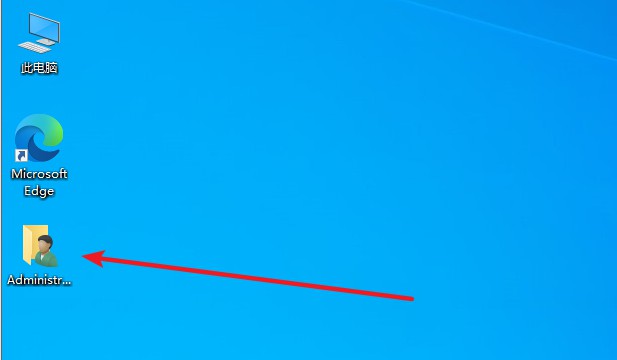
方法三:
1、 在Windows7操作系统中,我的文档有好几位置,也许是理解上的问题,有人会将其误认为我的文档。先说桌面上的那一个【用户的文件】图标,如果没有此图标,可设置出来
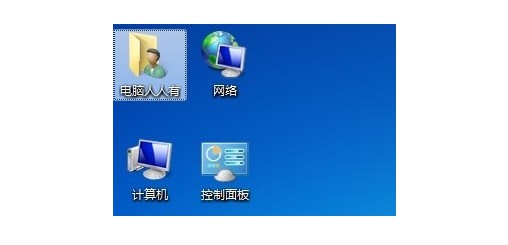
2、 我们使用鼠标右键点击桌面空白处→个性化

3、 然后,个性化→更改桌面图标
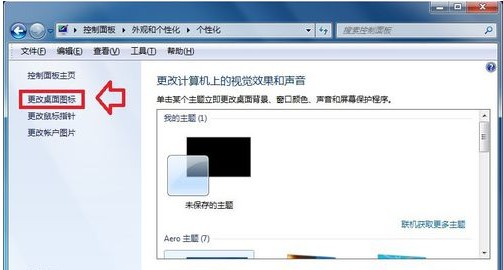
4、 在桌面图标设置→桌面图标→勾选用户的文件 →确定
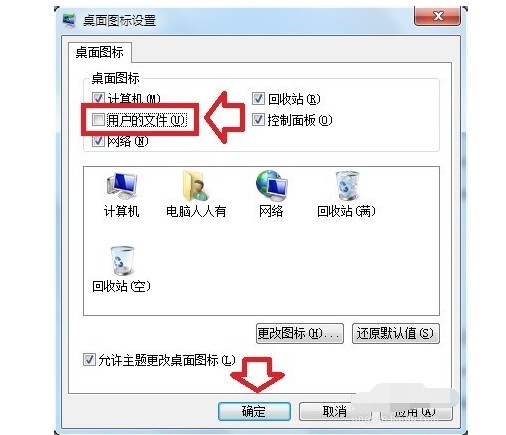
5、 然后,你再去桌面上查看,这个用户的文件图标就会有了,打开桌面上的用户的文件文件夹,里面的我的文档才是
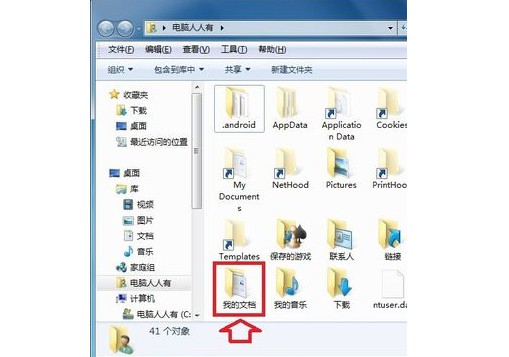
6、 如果想要查看我的文档所在的路径:右键点击我的文档→属性
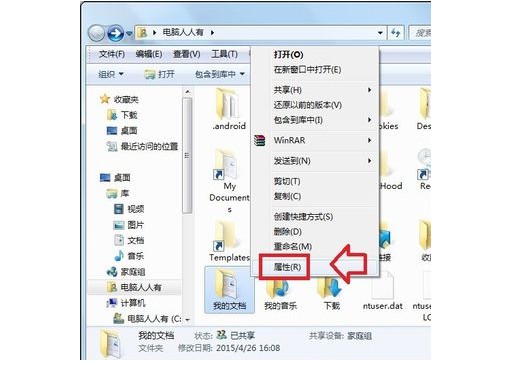
7、 我的文档属性→位置
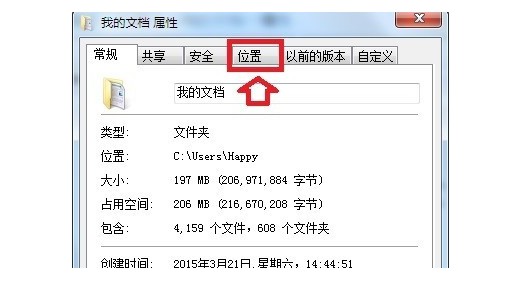
8、 我的文档文件夹的路径是 C:\Users\用户名\Documents
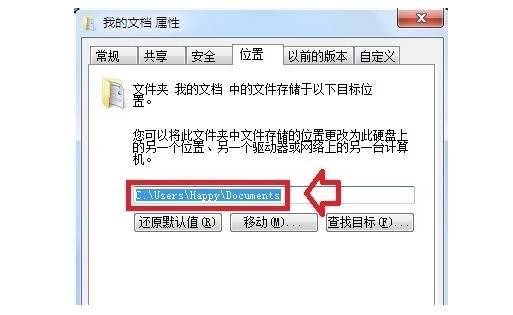
以上就是小编教你找到电脑Windows系统我的文档的全部操作了。如果你安装Windows系统之后,不知道我的文档在哪里,那么你可以参考以上的操作,希望可以帮助你找到Windows系统我的文档!

